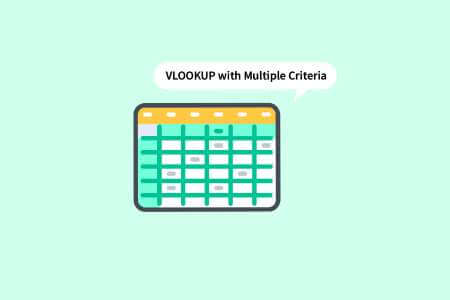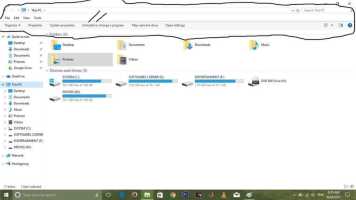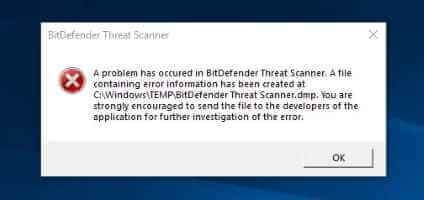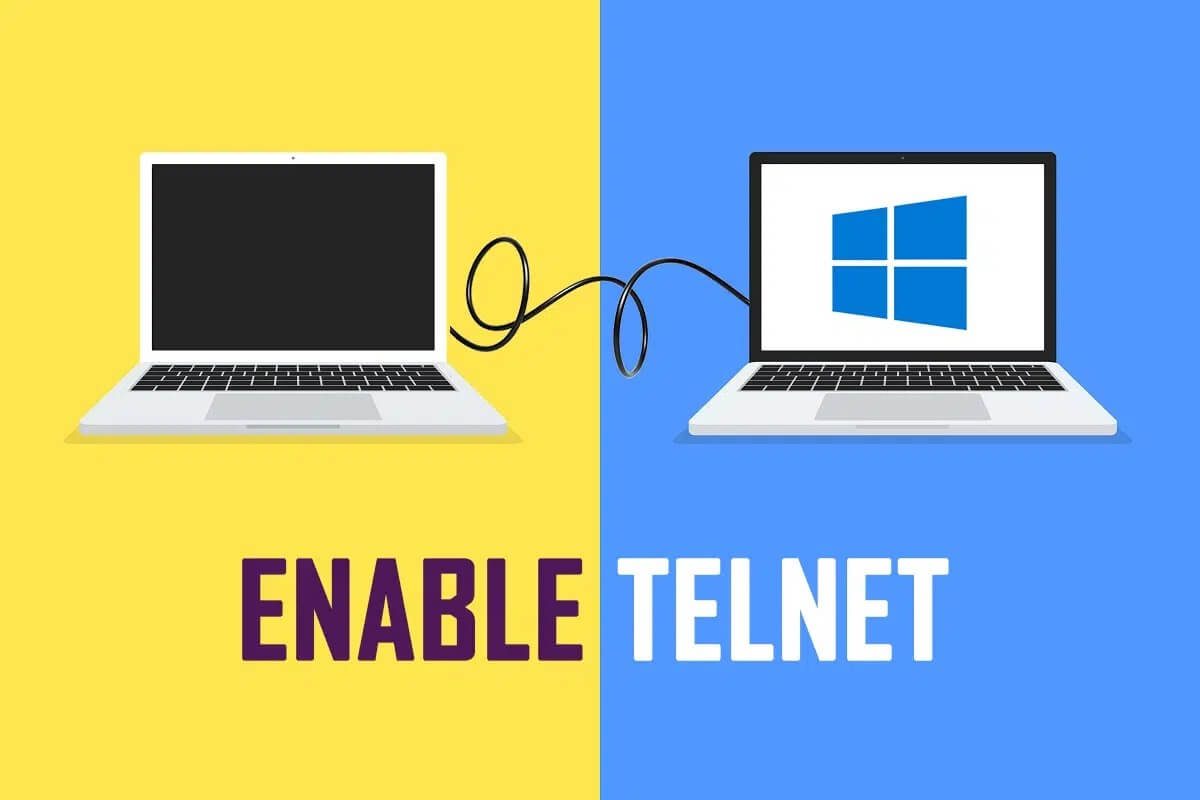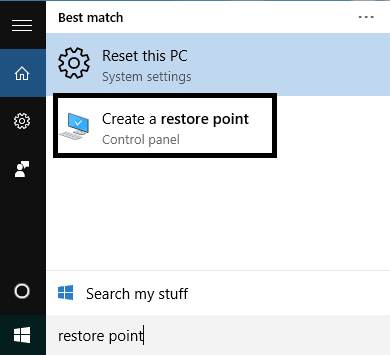Anda mungkin benar-benar tertipu dengan 0 ERROR_SUCCESS: Operasi selesai dengan sukses, karena namanya menunjukkan bahwa operasi berhasil. Anda bukan satu-satunya yang bingung dengan kesalahan. Sebenarnya tidak ada masalah yang terkait dengannya ketika Anda menghadapi masalah ini. Namun karena beberapa alasan, komputer Anda salah mengira bahwa ada kesalahan yang terkait dengan tugas dan mencetak kesalahan seperti di atas. Jika Anda berpikir untuk menghilangkan masalah ini, panduan ini akan sangat membantu Anda. Metode pemecahan masalah ini akan membantu Anda memperbaiki kesalahan 0 ERROR_SUCCESS pada Windows. Jadi, teruslah membaca.
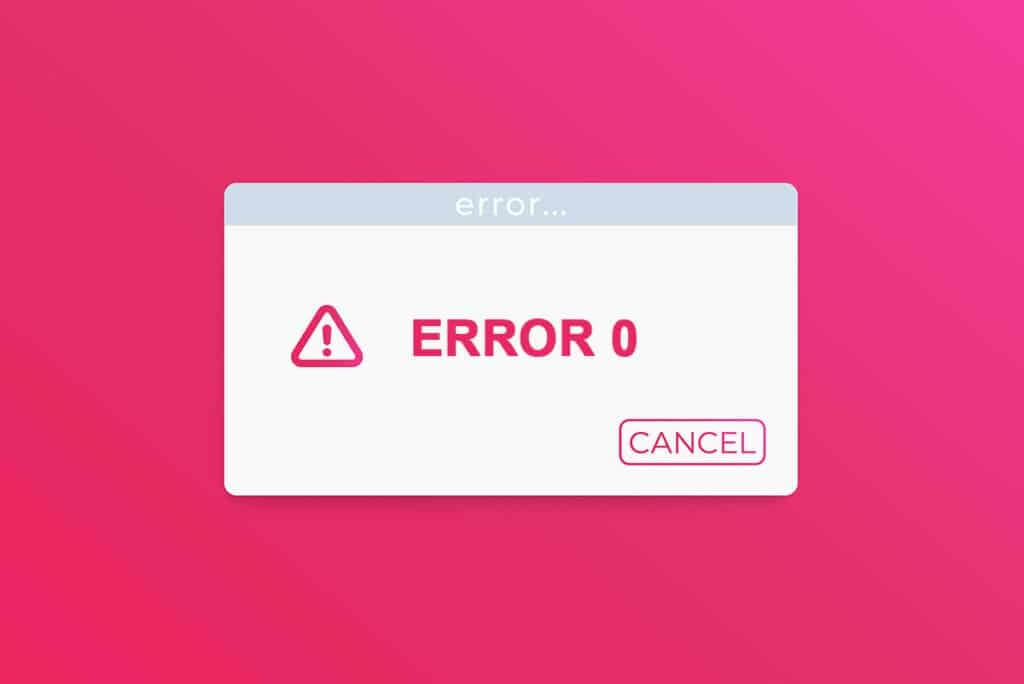
Bagaimana cara memperbaiki kesalahan 0 ERROR_SUCCESS pada Operasi Windows yang berhasil diselesaikan
Kesalahan ini dapat terjadi karena gangguan apa pun saat memperbarui PC Anda, mengunduh aplikasi apa pun dari Windows Store, saat Anda menghidupkan atau mematikan PC, dan saat melakukan tugas apa pun seperti mencetak dokumen, dll. Anda dapat mengabaikan kesalahan ini, dengan prompt masalah masih berjalan Ini mengganggu Anda sebagian besar waktu.
Anda mungkin mengalami kesalahan serupa berikut.
- Kode kesalahan 0x00000000: Operasi berhasil diselesaikan
- Kesalahan Sukses: Operasi selesai dengan sukses
- Kesalahan 0 (0x0)
- Operasi selesai dengan sukses win32exception
Beberapa penyebab masalah ini tercantum di bawah ini.
- File sistem yang rusak
- Driver perangkat yang bentrok
- Versi Windows lama
- Malware atau serangan virus
- shutdown tak terduga
- Masalah kepemilikan administrator Windows
- Perangkat lunak yang rusak selama pengunduhan
- Pembaruan Windows Tidak Selesai
Di bagian ini, kami telah menyusun daftar cara untuk memecahkan masalah ini. Ikuti mereka dalam urutan yang sama untuk hasil yang sempurna.
Metode XNUMX: Lakukan boot bersih
Masalah dengan penyelesaian proses yang berhasil dapat diperbaiki dengan: boot bersih Untuk semua layanan dan file penting di sistem Windows 10 Anda, seperti yang dijelaskan dalam metode ini.
Memperhatikan: Pastikan Anda masuk sebagai administrator untuk melakukan boot bersih Windows.
1. Untuk mulai berlari Jalankan dialog , Klik Tombol Windows + R bersama.
2. Ketik msconfig dan klik tombol "OKE" untuk memulai "Sistem konfigurasi".
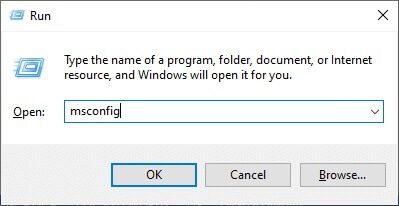
3. Sebuah jendela muncul Sistem konfigurasi. Setelah itu, beralih ke tab layanan.
4. Centang kotak di sebelah Sembunyikan semua layanan Microsoft , dan klik tombol menonaktifkan semua Seperti yang ditunjukkan.
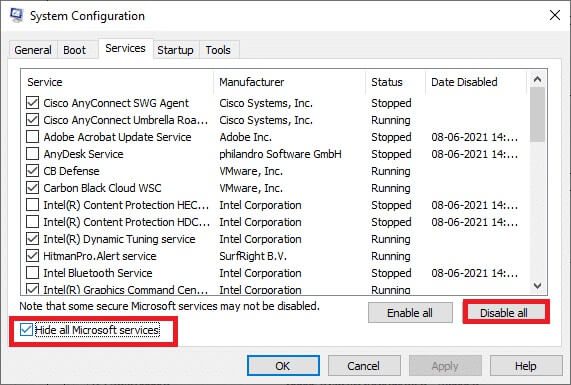
5. Sekarang, beralih ke tab "memulai" dan klik tautannya "Buka Pengelola Tugas" Seperti yang ditunjukkan di bawah ini.
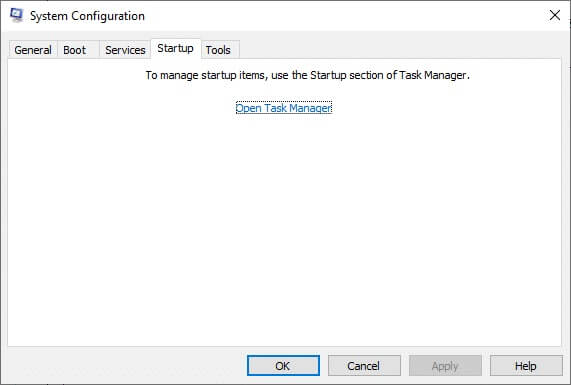
6. Pada tab Startup, pilih tugas startup Tidak diperlukan dan klik cacat ditampilkan di sudut kanan bawah.
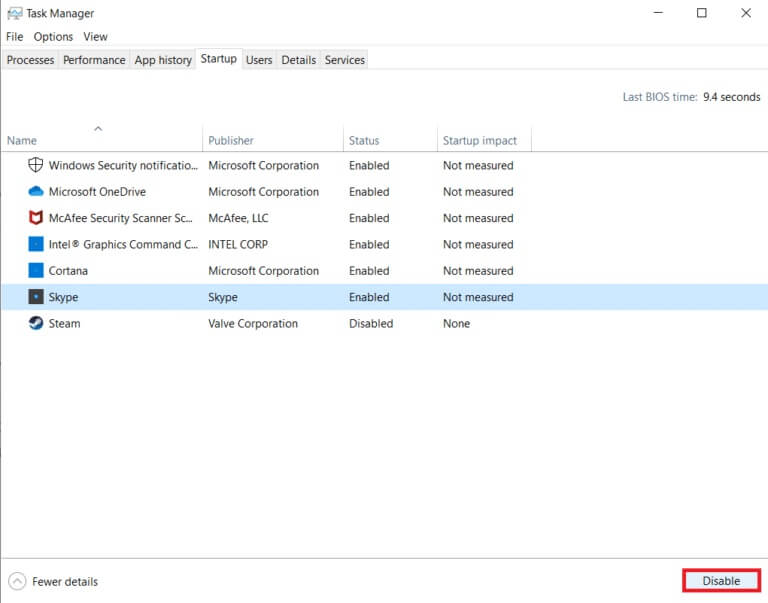
7. Tutup jendela Manajemen tugas dan konfigurasikan sistem.
8. Akhirnya, Hidupkan Kembali komputer Anda Dan periksa apakah masalah ini telah teratasi.
9. Pergi ke menu mulai.
10. Sekarang, pilih simbol energi.
Memperhatikan: Di Windows 10, ikon daya ada di bagian bawah. Sedangkan di Windows 8, ikon Power berada di bagian atas.
11. Beberapa pilihan akan ditampilkan seperti Tidur, Matikan, dan Mulai Ulang. Di sini, klik Mulai ulang.
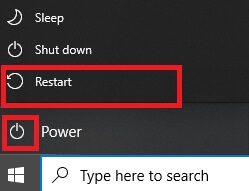
Metode 2: Hapus proses latar belakang
Pada banyak aplikasi atau program yang berjalan di latar belakang, hal ini akan menambah ruang CPU dan memori, sehingga mempengaruhi kinerja komputer. Ini mungkin menyebabkan kesalahan Windows 0 ERROR_SUCCESS ini. Ikuti langkah-langkah yang tercantum di bawah ini.
1. Nyalakan Task Manager , Dan tekan Ctrl + Shift + Esc Pada waktu bersamaan.
2. Temukan Operasi latar belakang tidak diinginkan di dalamnya dan pilih mereka menggunakan memori tinggi.
3. Kemudian klik selesaikan pekerjaan , Seperti yang ditunjukkan.
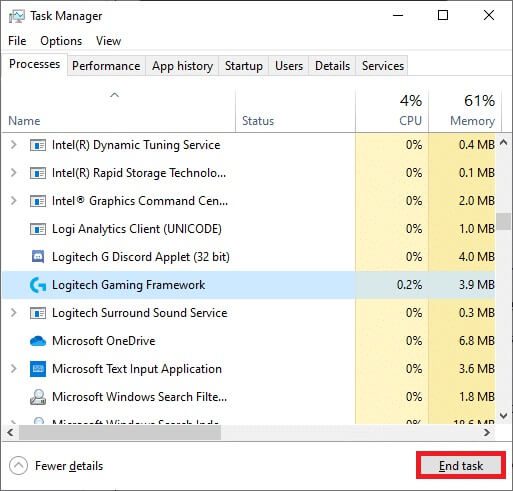
Metode XNUMX: Hapus File Sementara
Ketika sistem Anda berisi file registri yang rusak, Anda akan menemukan Windows Error 0 ERROR_SUCCESS: Operasi selesai dengan sukses. Anda dapat memperbaiki kesalahan ini hanya dengan menghapus file sementara di sistem Anda. Kemudian, ikuti instruksi untuk melakukan hal yang sama.
1. Tekan kunci jendela , Dan ketik % Temp% , dan klik Buka.
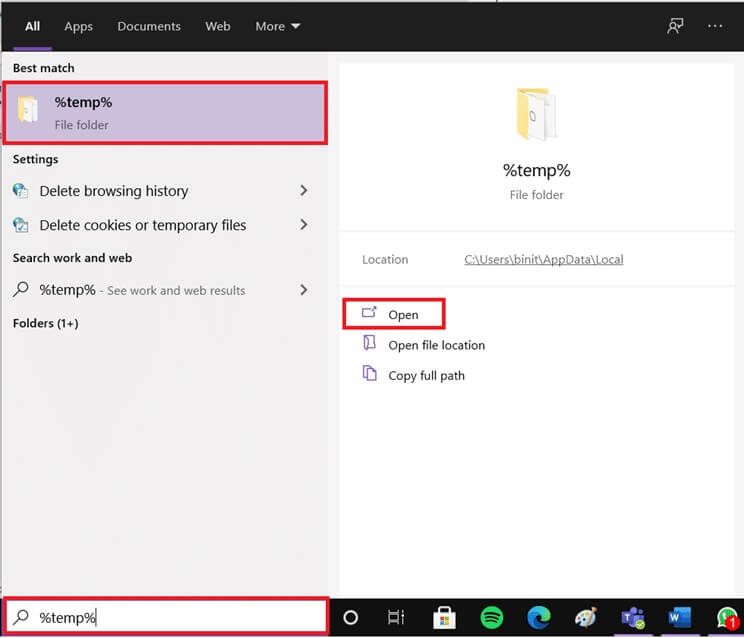
2. Di sini, pilih semua file dan folder dengan menekan Ctrl + A bersama-sama dan kemudian klik kanan pada file yang dipilih.
3. Pilih opsi menghapus Untuk menghapus semua file sementara.
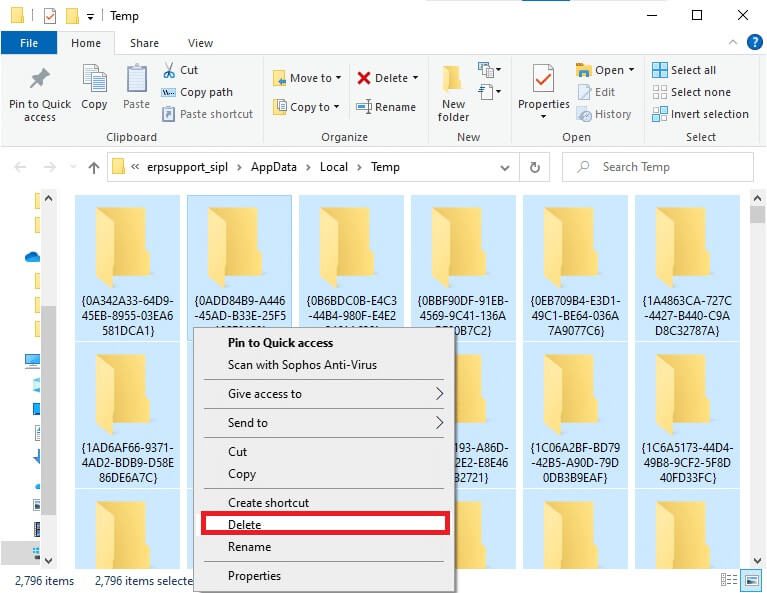
4. Terakhir, buka desktop dan klik kanan pada Recycle Bin. Pilih opsi Kosongkan Recycle Bin Untuk menghapus data secara permanen dari komputer Windows Anda.
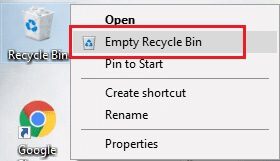
Metode XNUMX: Hapus AppData dan AppData Lokal
Jika sistem Anda memiliki file konfigurasi dan pengaturan yang rusak, Anda mungkin mengalami masalah kesalahan Windows 0 ERROR_SUCCESS. Namun, Anda dapat menghapus folder AppData untuk menghapus file konfigurasi yang rusak. Berikut adalah cara melakukannya.
1. Klik Awal , Dan ketik % AppData% , Dan tekan Masukkan kunci Membuka Folder Jelajah AppData.
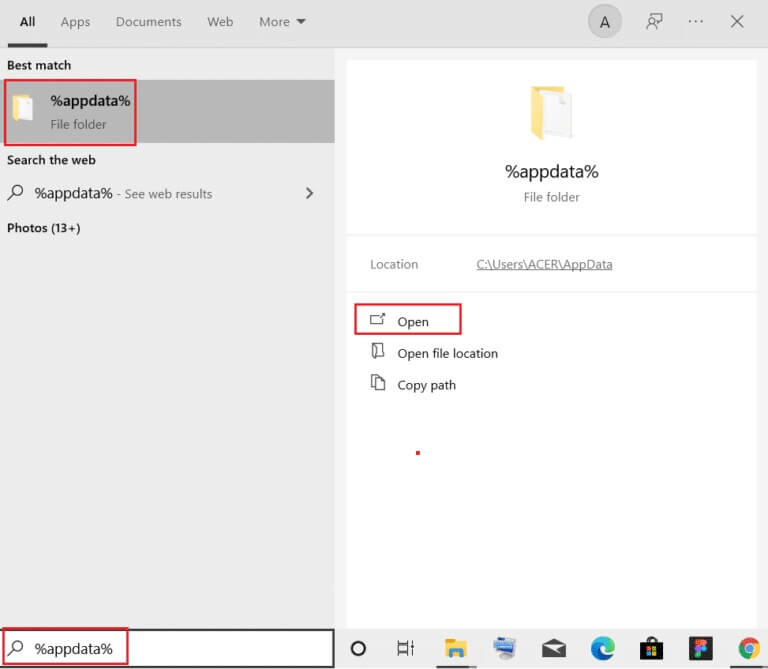
2. Pilih Folder Jelajah AppData dan pergi ke folder (misalnya WhatsApp) Program yang menyebabkan masalah.
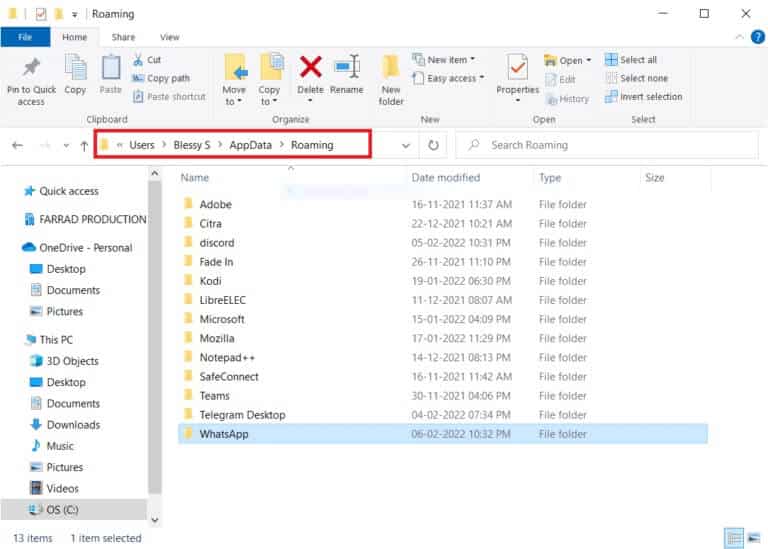
3. Sekarang, klik kanan pada map Dan menghapusnya.
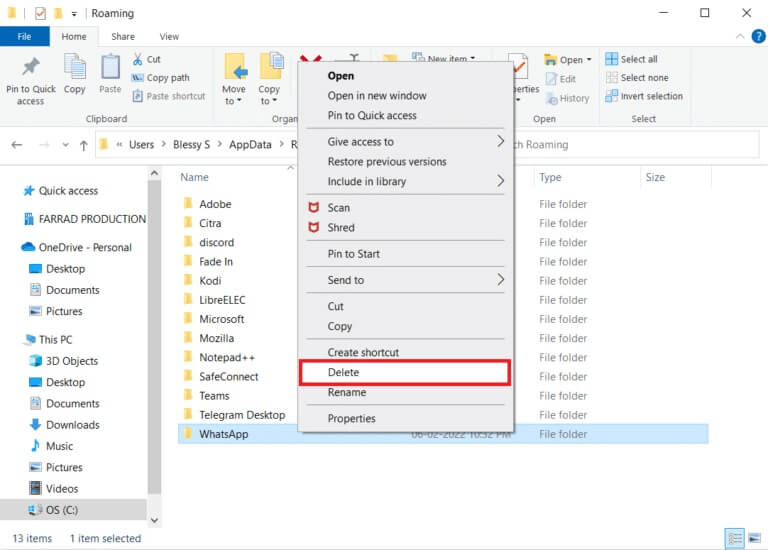
4. Sekarang, ketuk kunci jendela , Dan ketik % localappdata% , dan klik فتح untuk pindah ke Folder Lokal AppData.
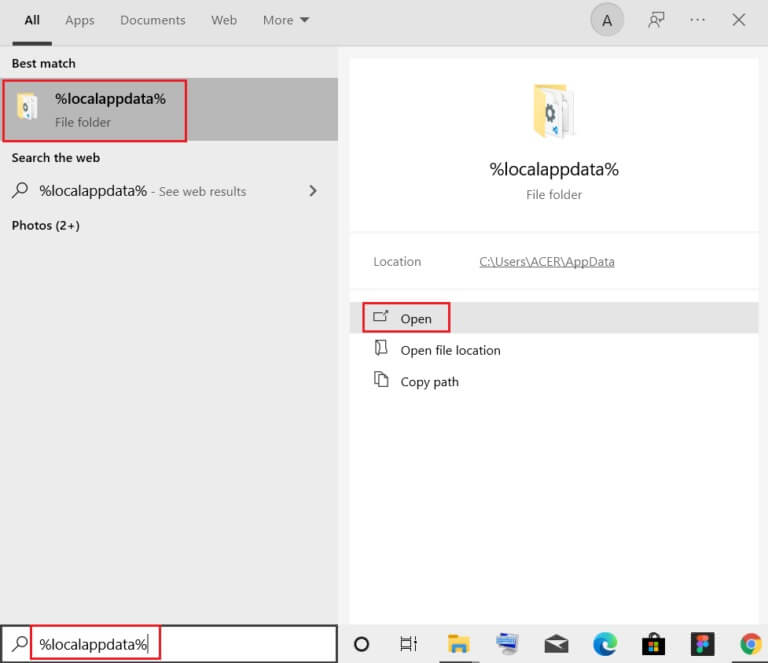
5. Cari folder yang salah Menggunakan menu pencarian dan menghapusnya.
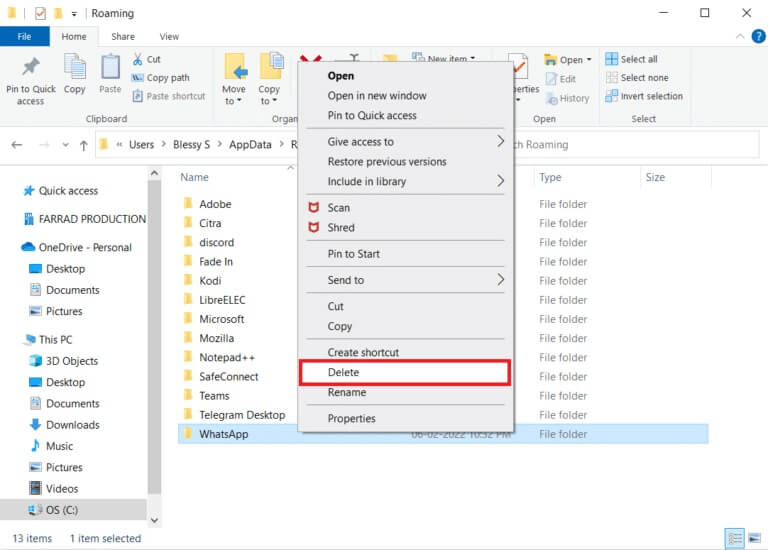
Sekarang, Anda telah berhasil menghapus file konfigurasi aplikasi yang rusak dari komputer Anda.
Metode XNUMX: Ubah jenis akun
Terkadang, Anda menghadapi masalah ini ketika sistem Anda memiliki masalah kepemilikan dengan Administrator Windows. Ikuti langkah-langkah di bawah ini untuk mengubah jenis akun jika Anda menggunakan akun pengguna standar untuk memperbaiki masalah kesalahan 0 ERROR_SUCCESS pada Windows.
1. Tekan Tombol Windows + I Pada saat yang sama untuk membuka Pengaturan.
2. Pilih Pengaturan akun.
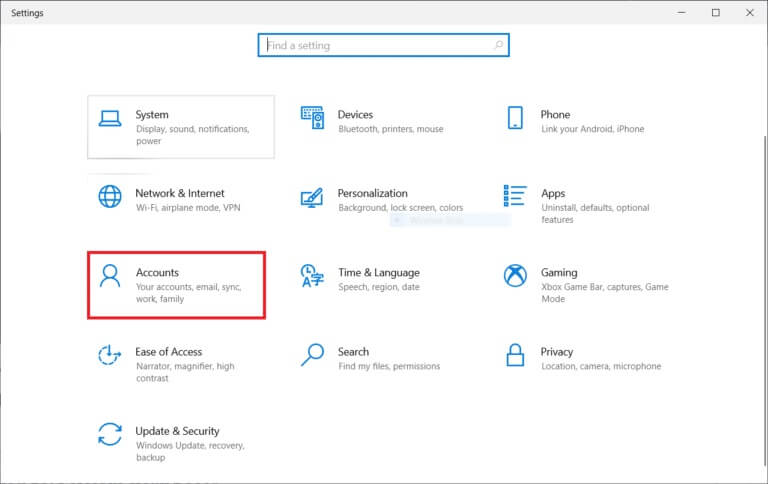
3. Klik "Keluarga dan pengguna lain" di panel kanan.
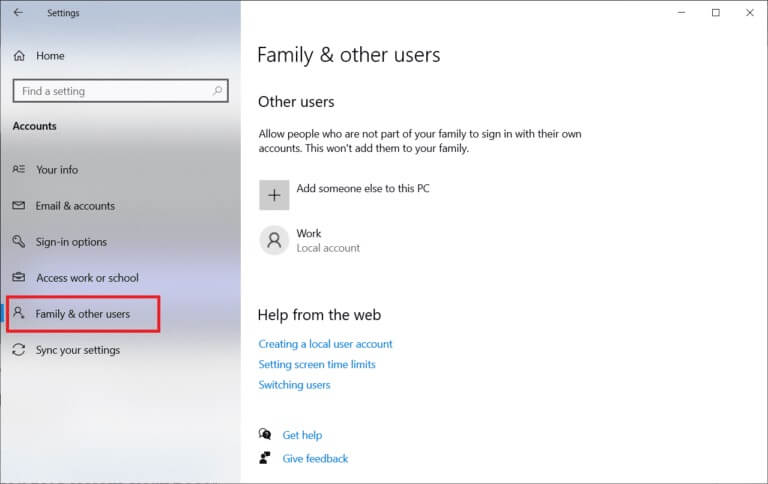
4. Klik Nama akun standar dan pilih Ubah jenis akun.
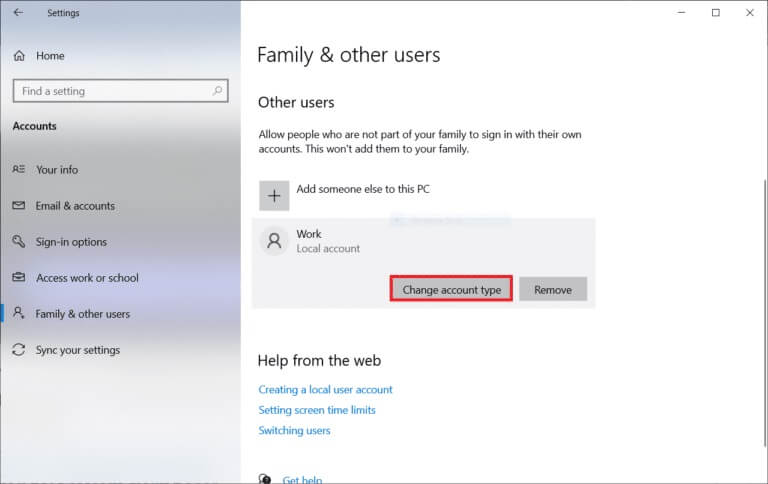
5. Pilih Administrator dan klik "OKE" , Seperti yang ditunjukkan di bawah ini.
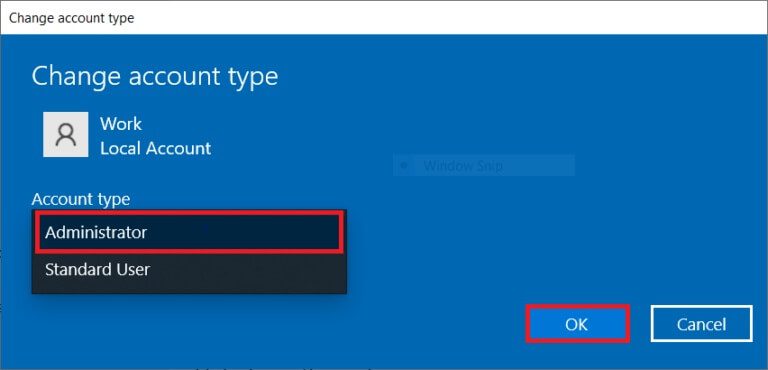
Metode 6: Nonaktifkan Klien VPN
Jika Anda menggunakan klien VPN, coba nonaktifkan sepenuhnya dari sistem dan periksa apakah masalah ini telah diperbaiki. Ikuti langkah-langkah yang disebutkan di bawah ini untuk menonaktifkan klien VPN di sistem Anda.
1. Tekan kunci jendela , Dan ketik Pengaturan VPN في Bilah pencarian Windows , dan klik membuka.
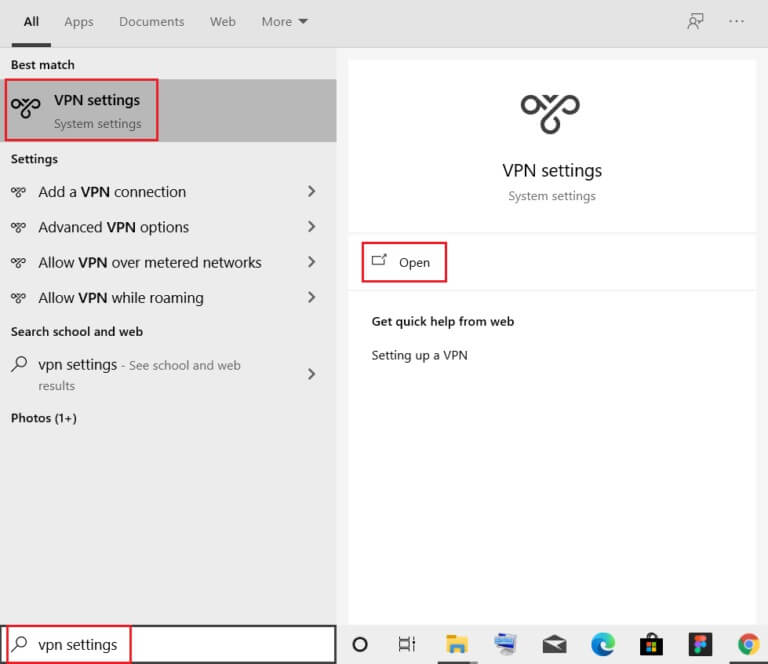
2. Di jendela Pengaturan , Cari Jaringan pribadi virtual yang terhubung (misalnya vpn2).
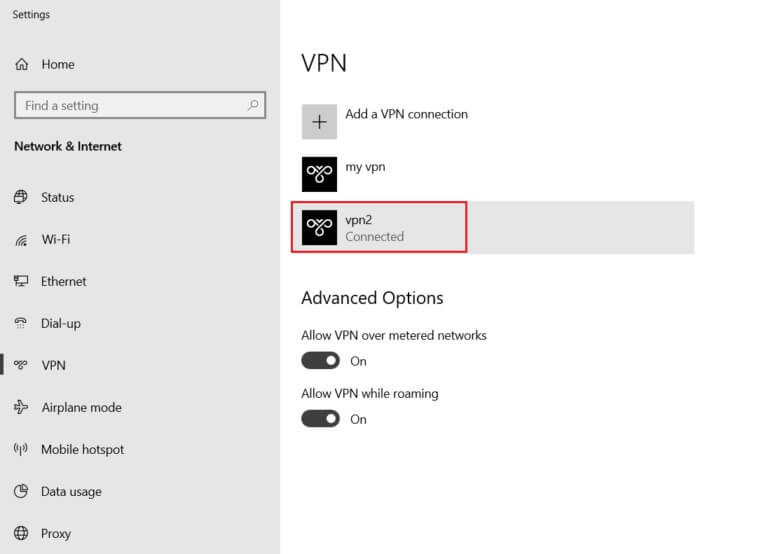
3. Klik Tombol putuskan.
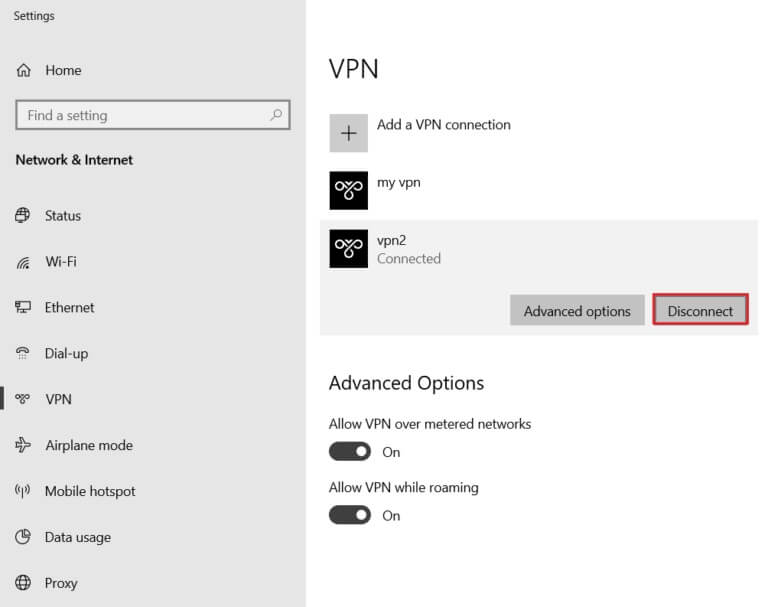
4. Sekarang, matikan sakelar untuk opsi VPN berikut di bawah "Opsi Lanjutan":
- Izinkan VPN melalui jaringan terbatas
- Izinkan VPN saat roaming
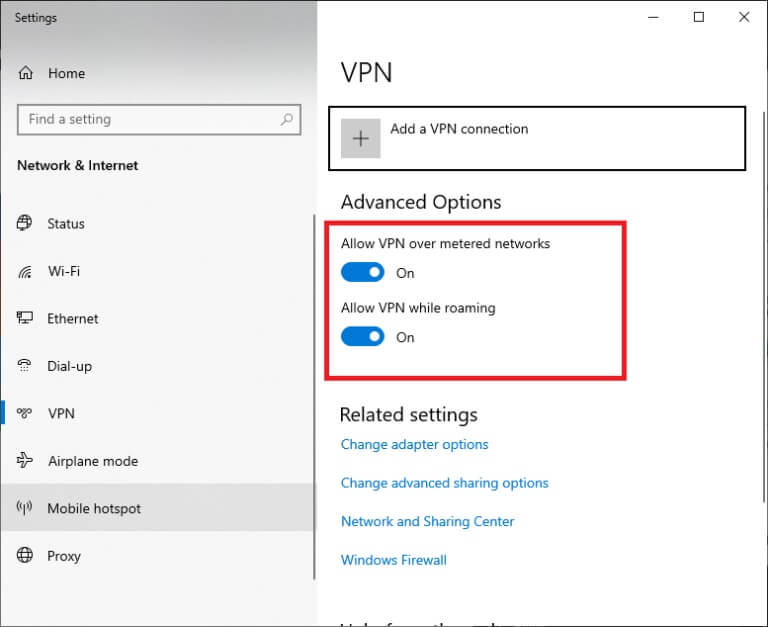
Metode 7: Nonaktifkan proxy
Jika Anda mengalami masalah ini saat mengunduh atau memperbarui aplikasi dari Windows Store, Anda dapat mencoba menggunakan koneksi lain atau menonaktifkan proxy. Kemudian ikuti langkah-langkah ini.
1. Tekan Tombol Windows + I Pada saat yang sama untuk membuka Pengaturan.
2. Kemudian untuk membukanya, ketuk Pengaturan jaringan dan Internet.

3. Buka tab agen di panel kanan.
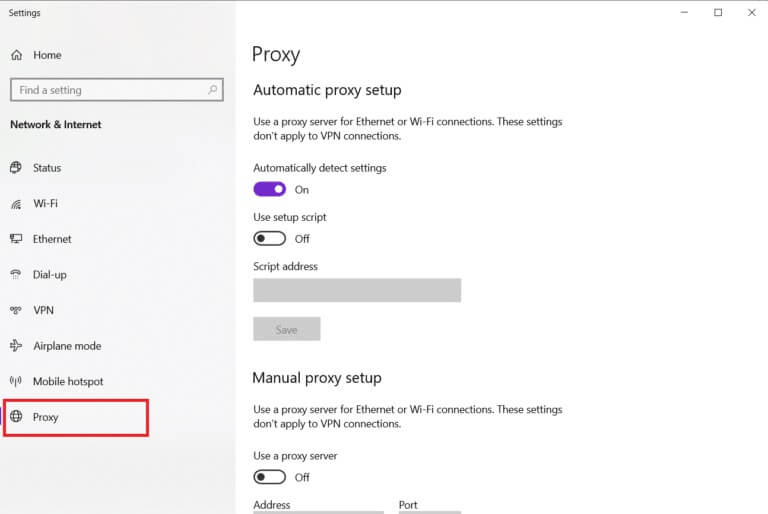
4. Di sini, matikan pengaturan berikut.
- Deteksi pengaturan secara otomatis
- Gunakan skrip pengaturan
- Gunakan server proxy
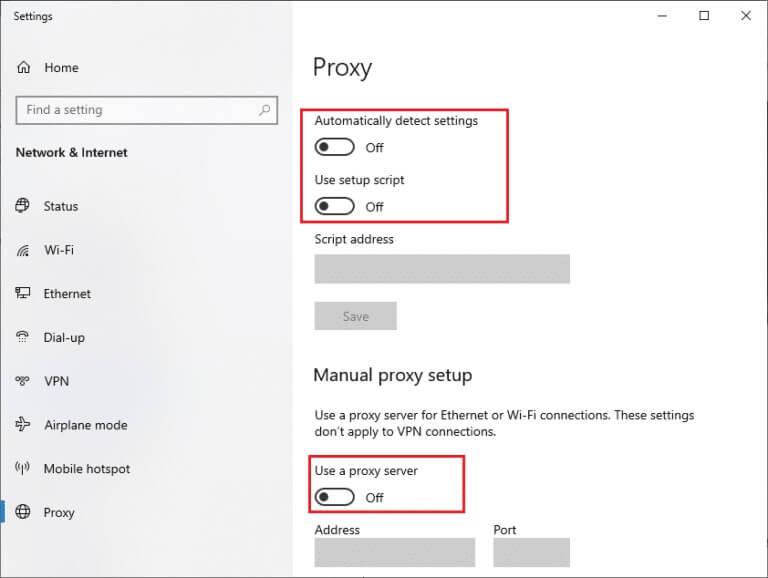
5. Sekarang, Mulai ulang Windows Store Coba unduh atau perbarui aplikasi.
6. Jika tidak, gunakan klien VPN dan periksa apakah masalah Anda telah teratasi. Jika tidak, coba sambungkan komputer Anda ke jaringan lain seperti Wi-Fi atau hotspot portabel. Periksa apakah masalah telah teratasi.
Metode 8: Ubah Pengaturan LAN
Beberapa masalah konektivitas jaringan dapat menyebabkan masalah ini, dan Anda dapat memperbaikinya dengan mengatur ulang pengaturan jaringan lokal, seperti yang ditunjukkan di bawah ini.
1. Buka papan kontrol Dari daftar Pencarian Windows.
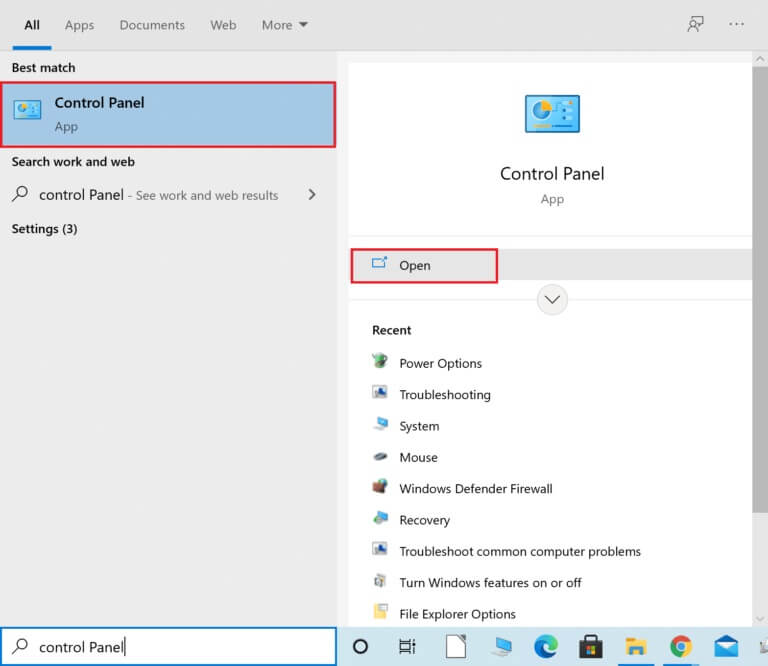
2. Sekarang, atur opsi penawaran Berdasarkan Kategori Berdasarkan Kategori .
3. Pilih Pengaturan jaringan dan Internet.
4. Di sini, klik "Pilihan internet" Seperti yang ditunjukkan di bawah ini.
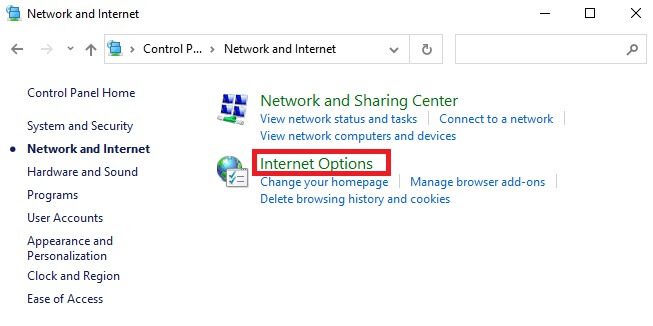
5. Sekarang, di jendelaProperti Internet , beralih ke tab koneksi.
6. Pilih pengaturan LAN , Seperti yang ditunjukkan di bawah ini.
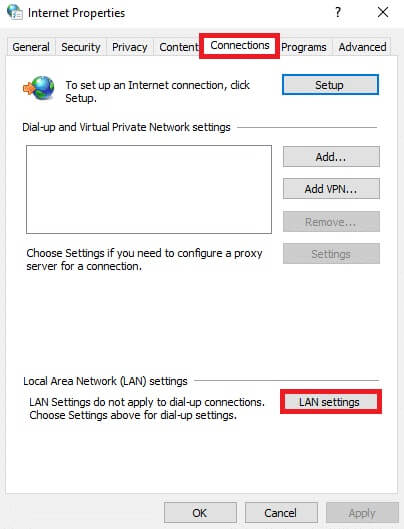
7. Di sini, centang kotak Deteksi pengaturan secara otomatis dan pastikan Hapus centang Gunakan server proxy untuk kotak LAN milikmu.
Memperhatikan: Anda dapat mengaktifkan opsi lagi saat Anda membutuhkannya.
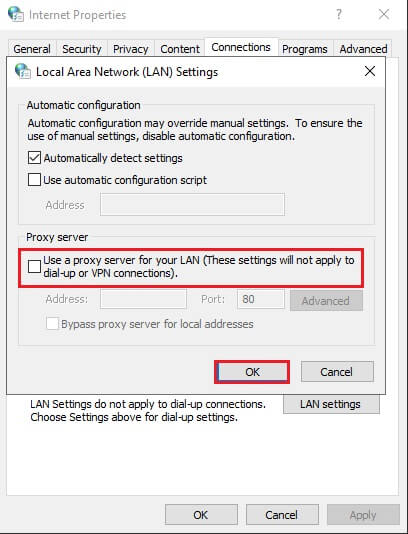
8. Terakhir, ketuk "OKE" Untuk menyimpan perubahan dan memeriksa apakah masalah telah teratasi.
Metode 9: Perbaiki file sistem
System File Checker akan membantu pengguna Windows 10 untuk memeriksa dan memperbaiki file sistem secara otomatis. Selain itu, ini adalah alat bawaan yang memungkinkan pengguna untuk menghapus file dan memperbaiki 0 masalah kesalahan ERROR_SUCCESS pada Windows. Kemudian ikuti langkah-langkah yang disebutkan di bawah ini.
1. Tekan kunci jendela , Dan ketik Prompt Perintah dan klik Jalankan sebagai administrator.
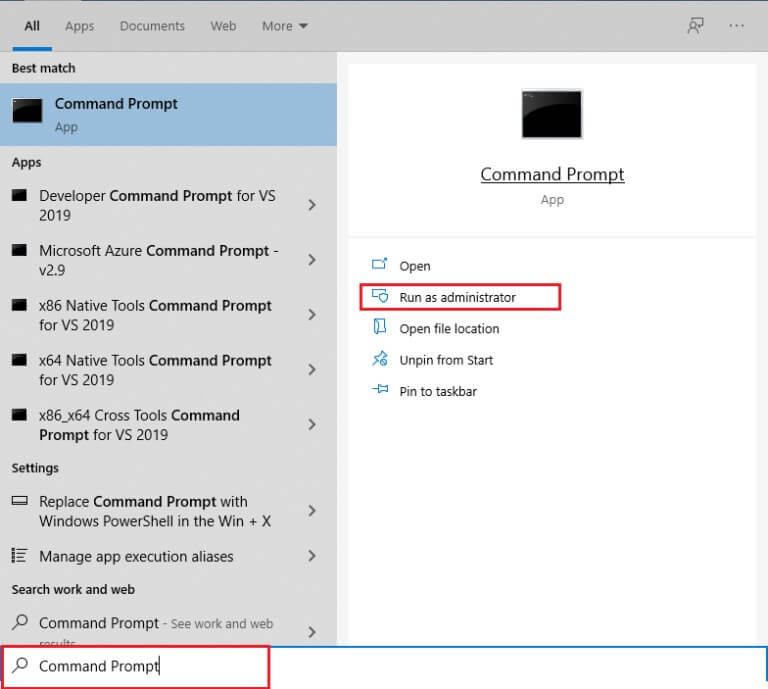
2. Klik "Ya" segera Kontrol Akun Pengguna.
3. Ketik perintah chkdsk C: /f / r / x dan tekan Masukkan kunci.
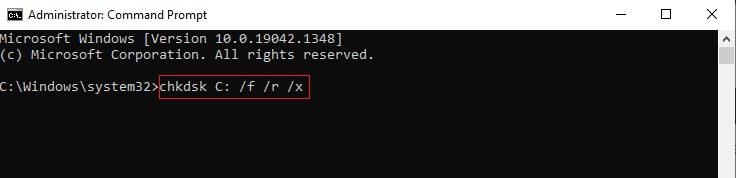
4. Jika Anda dimintai pesan, Tidak dapat menjalankan Chkdsk… Volume… sedang digunakan , lalu ketik Y dan tekan Masukkan kunci.
5. Sekali lagi, ketik perintah: sfc / scannow dan tekan Masukkan kunci untuk menyalakan Pemeriksaan Pemeriksa File Sistem.
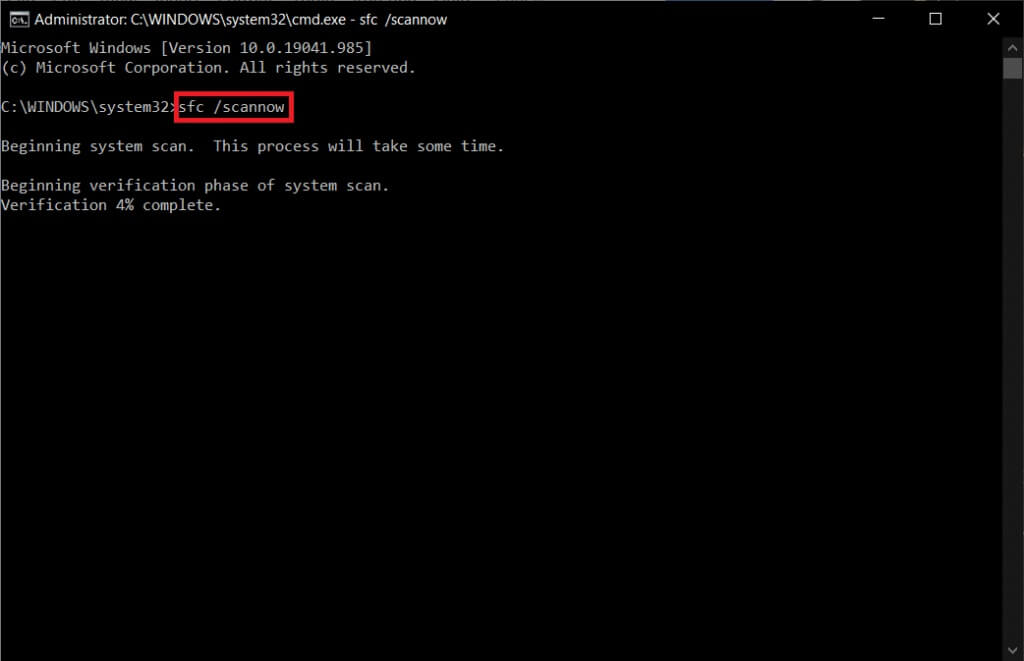
Memperhatikan: Pemindaian sistem akan dimulai dan akan memakan waktu XNUMX menit untuk selesai. Sementara itu, Anda dapat terus melakukan aktivitas lain tetapi berhati-hatilah agar tidak menutup jendela secara tidak sengaja.
Setelah pemindaian selesai, Anda akan melihat salah satu pesan berikut:
- Perlindungan Sumber Daya Windows tidak menemukan pelanggaran integritas.
- Perlindungan Sumber Daya Windows tidak dapat melakukan operasi yang diminta.
- Perlindungan Sumber Daya Windows berhasil menemukan dan memperbaiki file yang rusak.
- Perlindungan Sumber Daya Windows menemukan file yang rusak tetapi tidak dapat memperbaiki beberapa di antaranya.
6. Setelah pemeriksaan selesai, Hidupkan Kembali komputer Anda.
7. Sekali lagi, hidupkan Command Prompt sebagai Administrator Jalankan perintah yang diberikan satu per satu:
dism.exe /Online /cleanup-image /scanhealth dism.exe /Online /cleanup-image /restorehealth dism.exe /Online /cleanup-image /startcomponentcleanup
Memperhatikan: Anda harus memiliki koneksi internet yang berfungsi untuk menjalankan perintah DISM dengan benar.
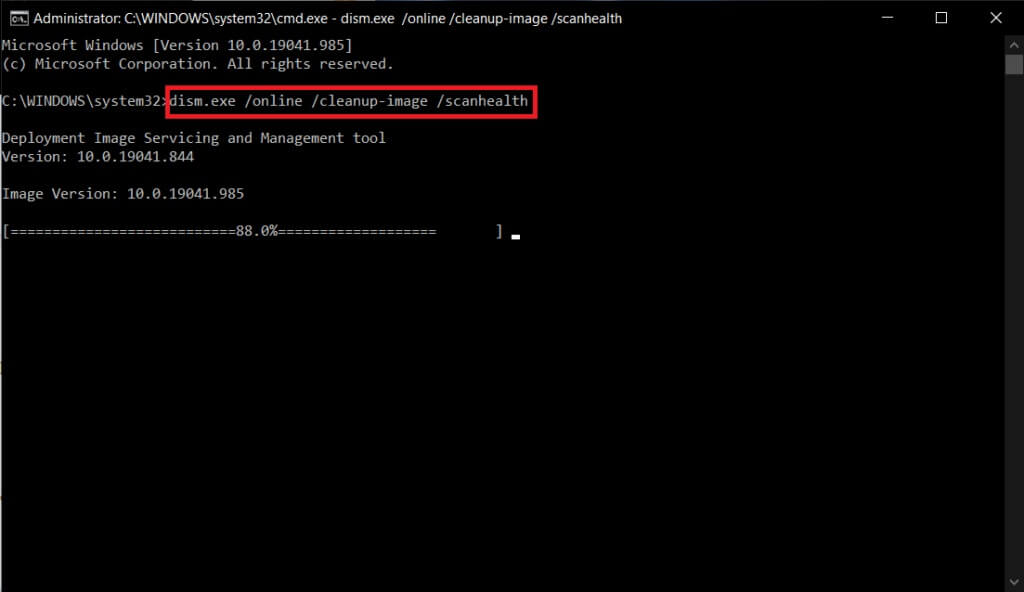
Metode XNUMX: Jalankan pemindaian malware
Terkadang Windows defender gagal mengidentifikasi ancaman malware atau virus. Ada beberapa program anti-malware untuk menyingkirkan malware ini. Program anti-malware ini secara rutin memindai dan melindungi sistem Anda. Untuk menghindari atau memperbaiki masalah ini, lakukan pemindaian antivirus pada sistem Anda. Selanjutnya, ikuti langkah-langkah yang tercantum di bawah ini untuk memperbaiki kesalahan 0 ERROR_SUCCESS pada Windows.
1. Tekan Tombol Windows + I Pada saat yang sama untuk menjalankan Pengaturan.
2. Di sini, klik Perbarui dan pengaturan keamanan Seperti yang ditunjukkan.
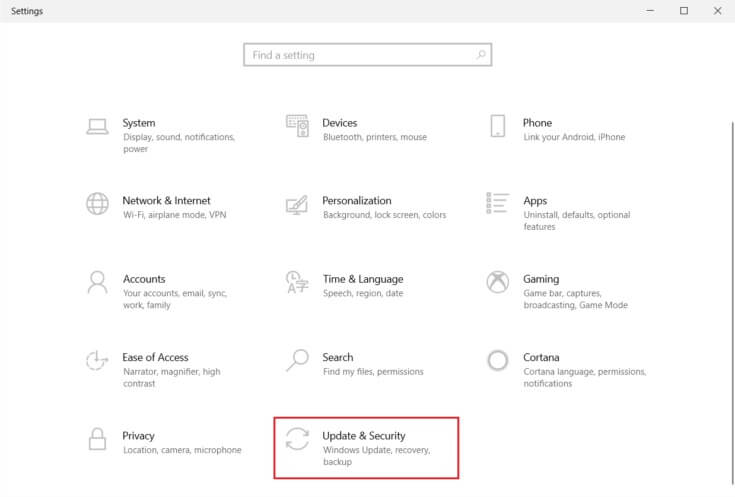
3. Pergi ke Keamanan Windows di panel kanan.
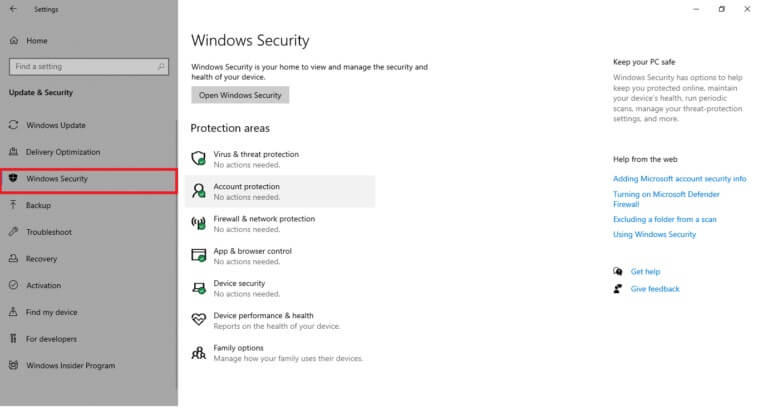
4. Klik Opsi Perlindungan virus dan ancaman di panel kanan.
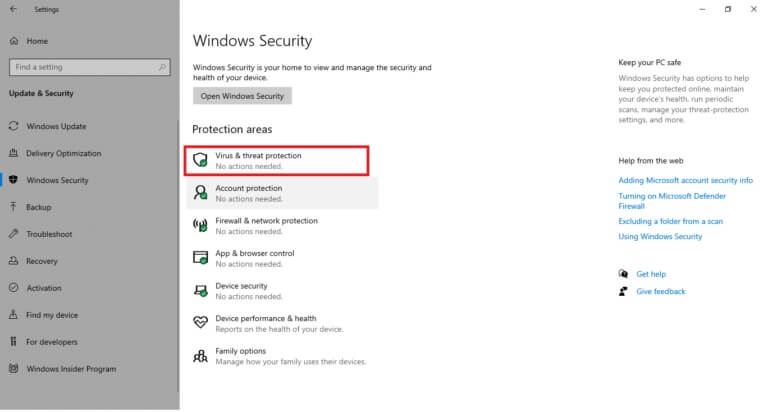
5. Klik Tombol Pindai Cepat Pencarian untuk Perangkat lunak perusak.
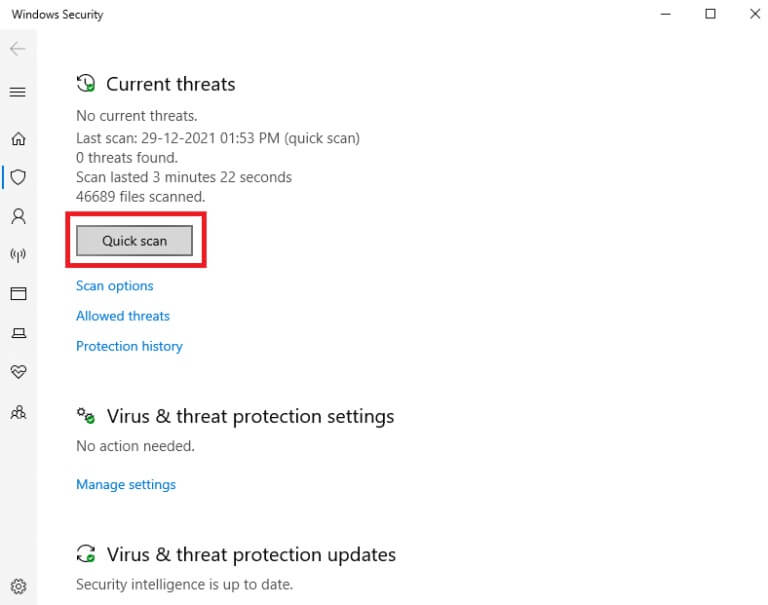
6 a. Setelah pemindaian selesai, itu akan menjadi Lihat semua ancaman. Klik mulai beraksi Di antara ancaman saat ini.
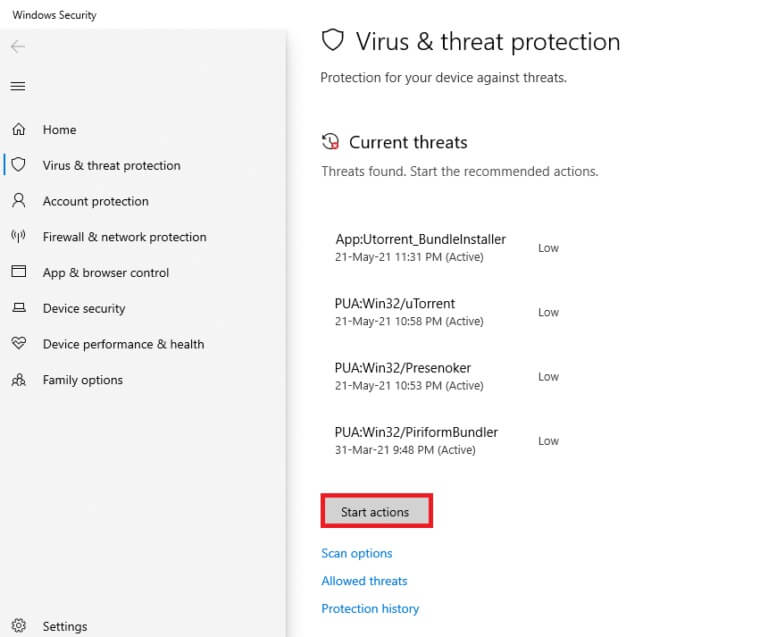
6b. Jika tidak ada ancaman di perangkat Anda, perangkat akan menampilkan Waspada tidak ada ancaman saat ini.
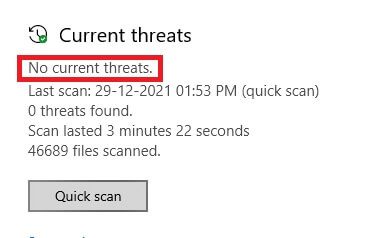
Metode 11: Perbarui Driver
Jika driver saat ini di sistem Anda tidak kompatibel atau ketinggalan zaman dengan file program, Anda akan menghadapi masalah kesalahan Windows 0 ERROR_SUCCESS. Oleh karena itu, selalu disarankan agar Anda memperbarui perangkat dan driver untuk memperbaiki masalah tersebut.
1. Ketik device Manager في Menu pencarian Windows 10.
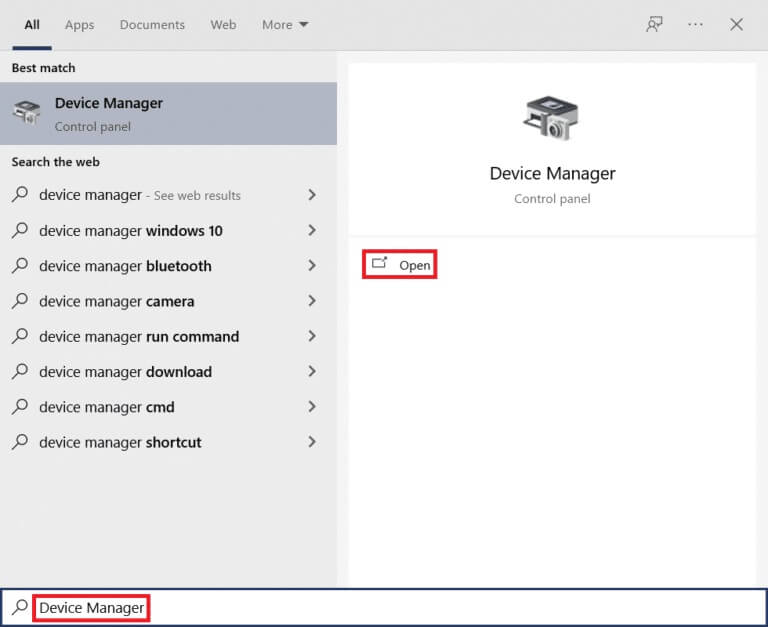
2. Klik dua kali Adaptor jaringan untuk memperluasnya.
3. Klik kanan Driver jaringan nirkabel (misalnya Adaptor Jaringan Nirkabel Qualcomm Atheros QCA9377) dan pilih Pembaruan Pengemudi , Seperti yang ditunjukkan di bawah ini.
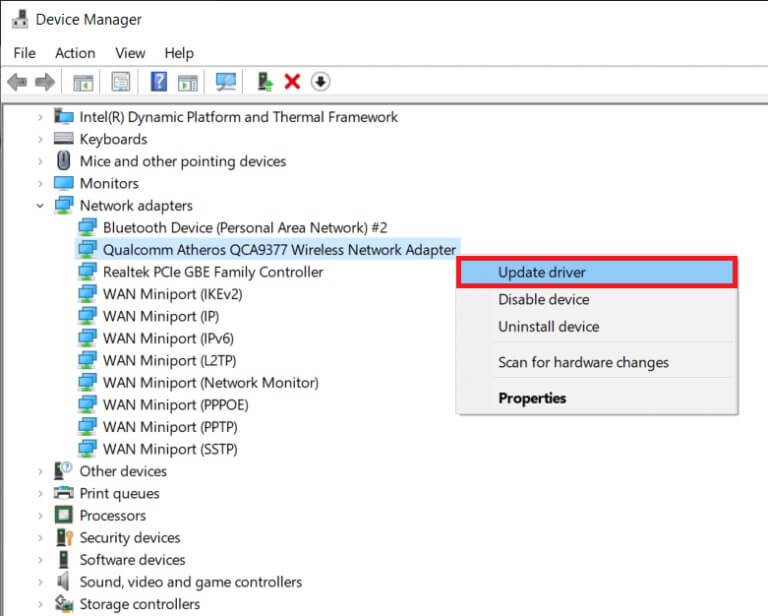
4. Selanjutnya, ketuk “Mencari driver secara otomatis” Unduh dan instal driver terbaik yang tersedia secara otomatis.
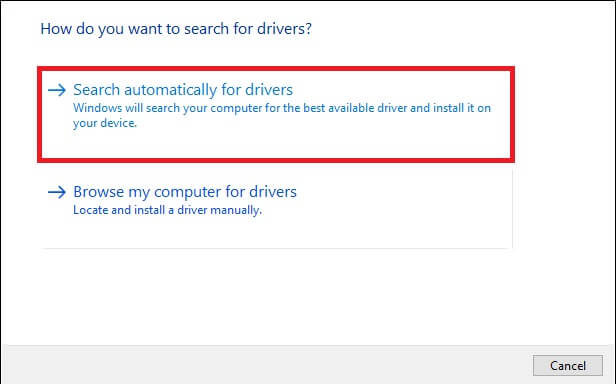
5 a. Sekarang, driver akan diperbarui dan diinstal ke Versi terbaru , jika tidak diperbarui.
5 b. Jika mereka sudah dalam tahap yang diperbarui, pesan yang mengatakan Sudah menginstal driver terbaik untuk perangkat Anda.
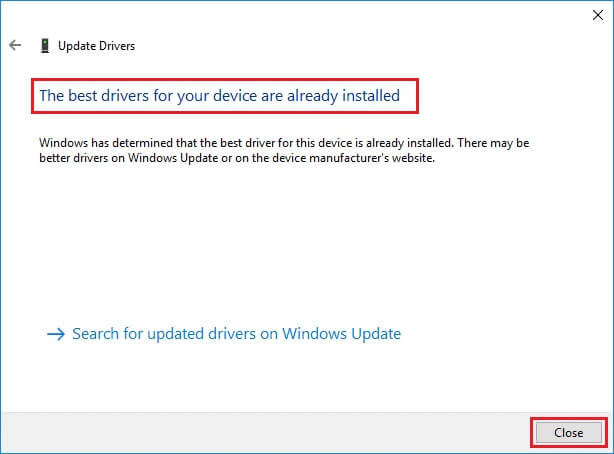
6. Klik tombol "Menutup" diluar jendela dan restart komputer.
Metode 12: Perbarui Windows
Jika Anda tidak mendapatkan perbaikan dengan metode di atas, maka ada sedikit kemungkinan ada bug atau bug di sistem Anda. Ini dapat diatasi dengan Pembaruan Windows, karena Microsoft secara berkala merilis pembaruan untuk memperbaiki bug di sistem Anda. File dalam sistem tidak akan kompatibel dengan versi lama, yang akan menyebabkan masalah ERROR_SUCCESS. Ikuti langkah-langkah yang tercantum di bawah ini.
1. Tekan Tombol Windows + I Pada saat yang sama untuk menjalankan Pengaturan.
2. Klik Perbarui dan kotak keamanan , Seperti yang ditunjukkan.
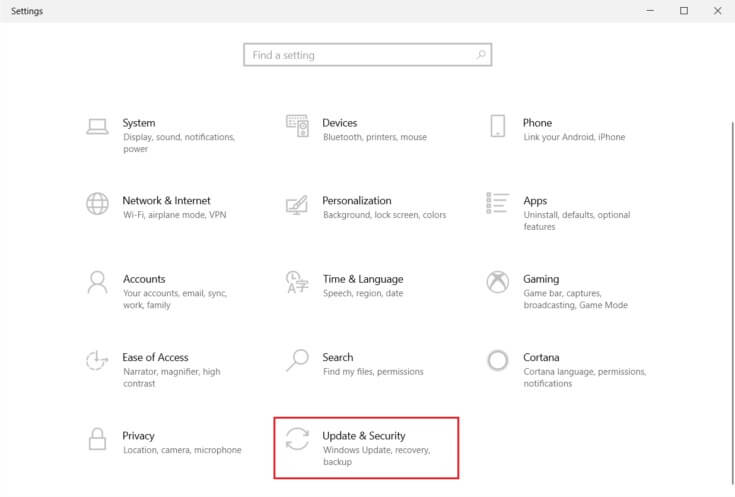
3. dalam Tab Pembaruan Windows , Klik Tombol Periksa pembaruan.
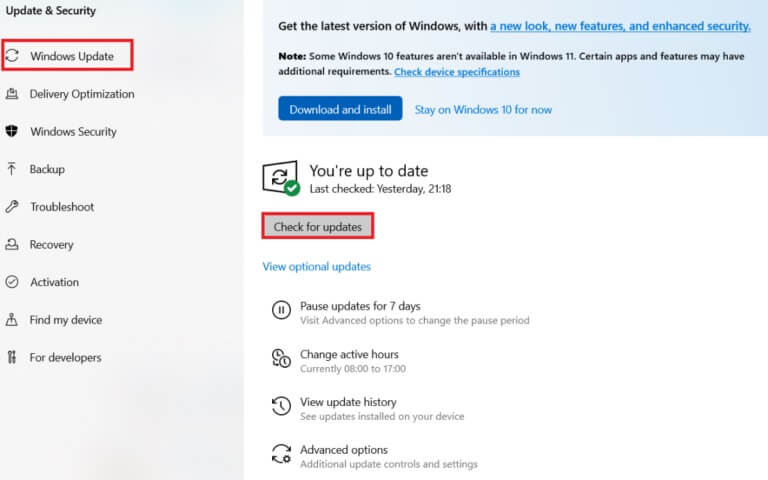
4A. Jika tersedia pembaruan baru , Klik PASANG SEKARANG Dan ikuti petunjuk untuk memperbarui.
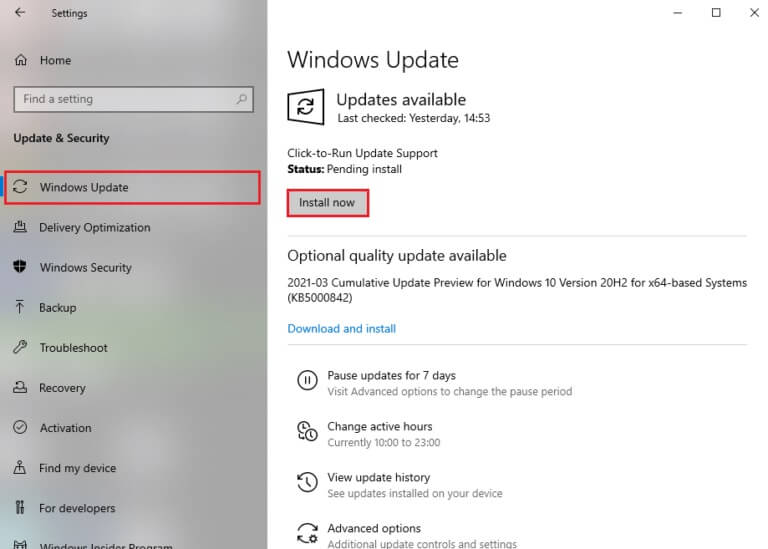
4 b. Jika tidak, jika Windows diperbarui, itu akan muncul untuk Anda pesan yang diperbarui.
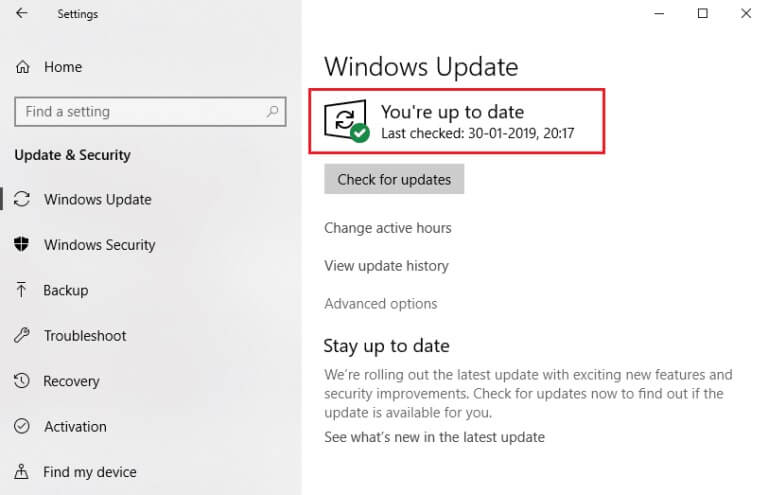
Metode 13: Instal ulang aplikasi yang bermasalah
Jika tidak ada metode yang membantu Anda, coba hapus instalan program dan instal ulang lagi. Menginstal ulang akan menyelesaikan semua gangguan umum yang terkait dengan perangkat lunak. Berikut adalah beberapa langkah untuk memperbaiki masalah ERROR_SUCCESS.
Memperhatikan: Di sini, Discord ditampilkan sebagai contoh.
1. Tekan Tombol Windows + I Pada saat yang sama untuk membuka Pengaturan dan klik Aplikasi.
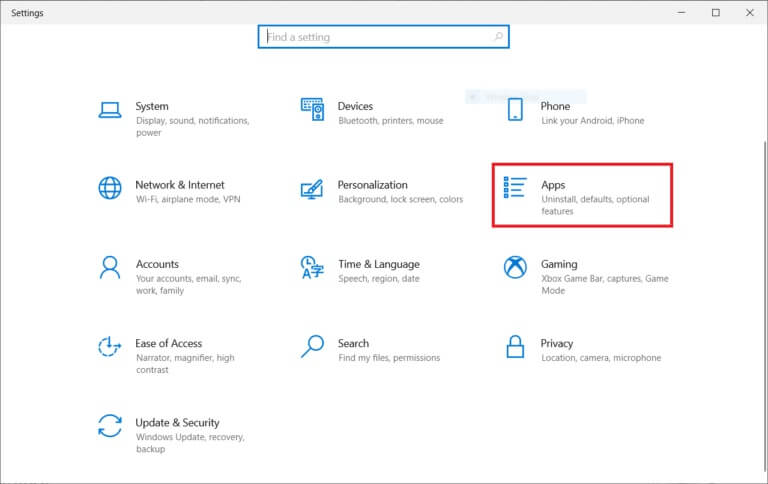
2. Gulir ke bawah dan pilih Perpecahan.
3. Sekarang, klik hapus instalan.
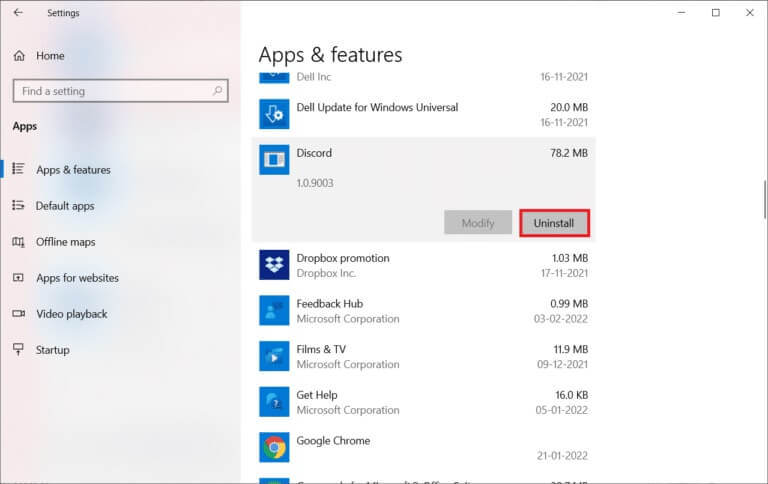
4. Kemudian klik hapus instalan dalam popup.
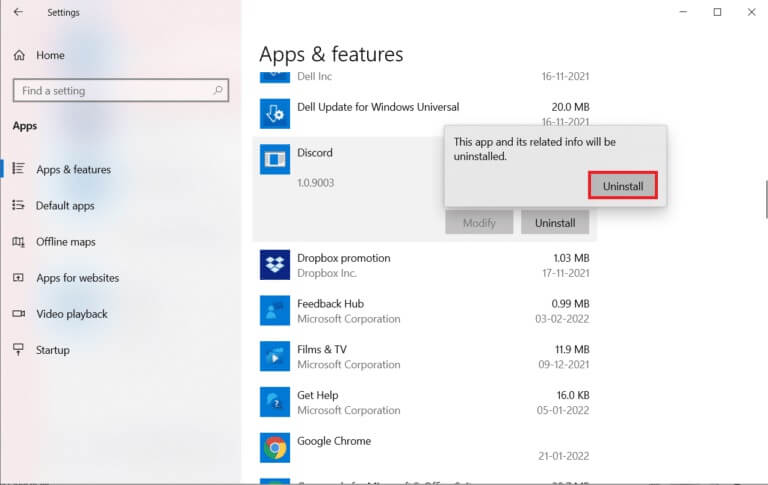
5. Tekan Tombol Windows + E bersama-sama untuk membuka Manajer File.
6. Pergi ke trek C:\Users\USERNAME\AppData\Local.
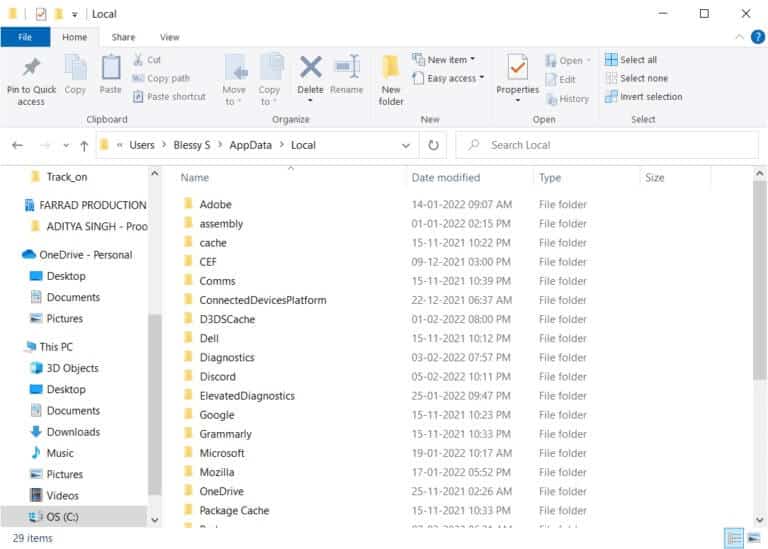
7. Klik kanan pada Discord dan pilih menghapus.
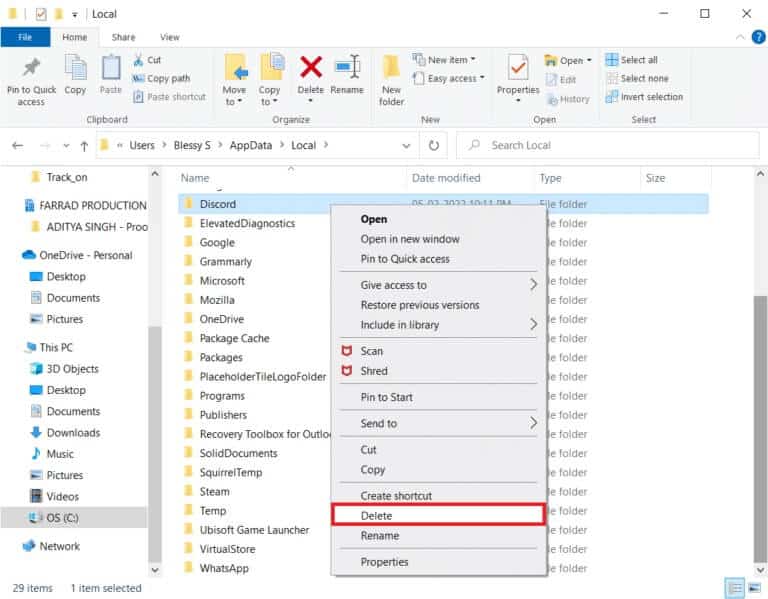
8. Tekan Tombol Windows + E bersama-sama untuk membuka pengelola file.
9. Pergi ke trek C:\Users\USERNAME\AppData\Roaming..
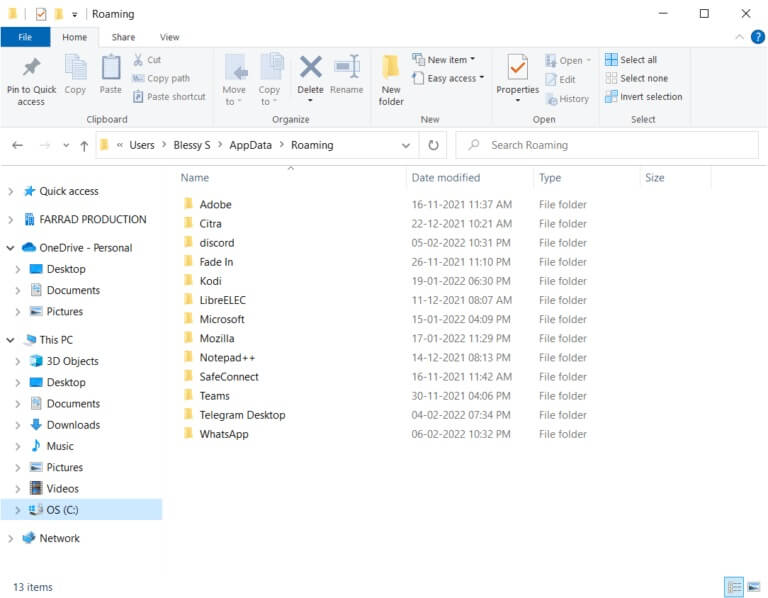
10. Klik kanan pada Discord dan pilih menghapus.
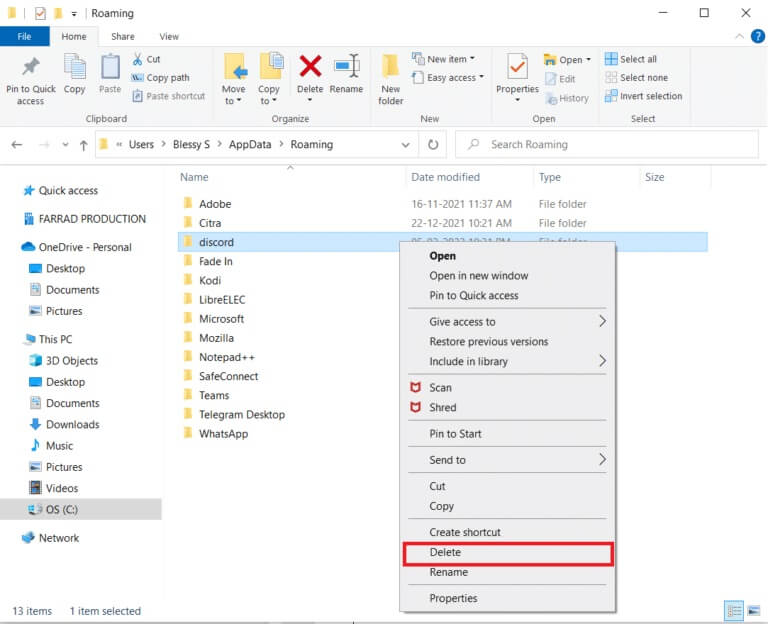
11. Klik tautan terlampir di sini dan klik tombol Unduh untuk Windows Seperti yang ditunjukkan.
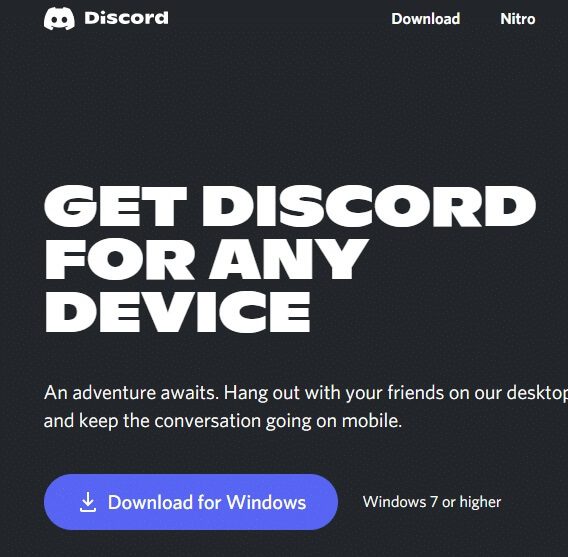
12. Sekarang, pergi ke Unduhan Saya dan nyalakan DiscordSetup file.
Akhirnya, saya melakukannya Instal ulang Perselisihan di komputer Anda. Itu akan memperbaiki semua masalah yang terkait dengan aplikasi.
Kami harap panduan ini bermanfaat dan Anda dapat memperbaiki kesalahan 0 ERROR_SUCCESS pada Windows, operasi selesai dengan sukses. Beri tahu kami metode mana yang terbaik untuk Anda. Juga, jika Anda memiliki pertanyaan/saran tentang artikel ini, jangan ragu untuk meninggalkannya di bagian komentar.